win10系统怎样将excel文字转化为cad文字
windows10系统下如何将excel表格转化为cad格式呢?这是最近一位用户向小编反馈的问题,他表示自己因为工作需求想要将excel文字转化为cad文字,可是操作了很久都没有成功。这怎么办呢?下面,小编就分享下具体操作方法。
一、转换原理讲解,问什么以及转换过程中注意点?
转换原理大致是这样的在excel文件里面,先将要复制粘贴的文字表格进行复制,然后在cad里面,通过cad的选择性粘贴实现。
注:
不是直接粘贴,直接粘贴还是excel图片格式。
Cad版本一定是cad2004版本的才行,高版本的不行。
二、转换过程,具体应该怎么做,步骤是什么?
1、打开excel文档,将要转换的文字表格复制进行粘贴;
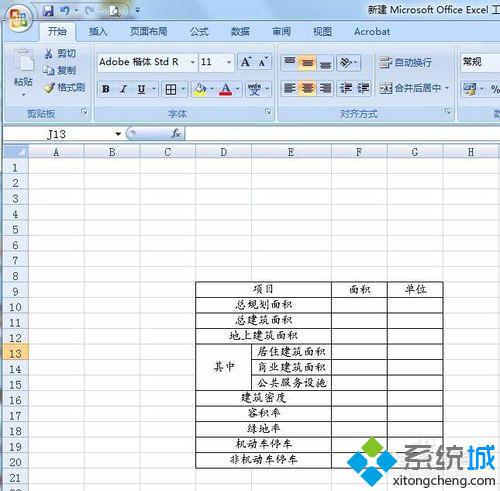
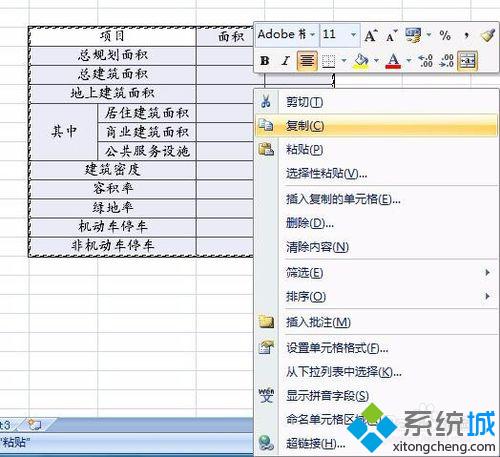
2、点击桌面的cad2004软件,打开cad2004软件;
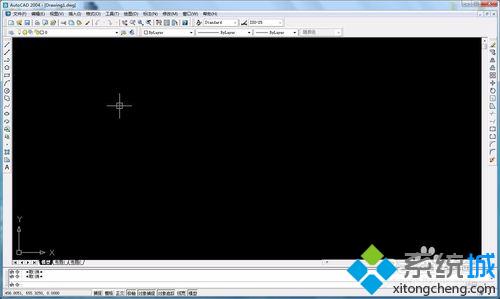
3、在cad主界面“菜单栏”找到“编辑”,并在“编辑”下,找到并点击“选择性粘贴”,打开“选择性粘贴”选项板;
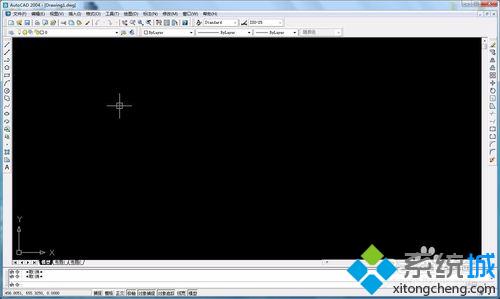
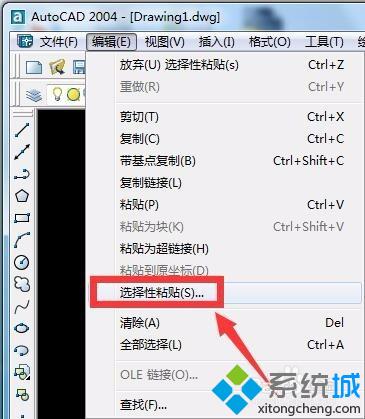
4、在“选择性粘贴”选项板内选择“OX1.EEB400P-1021UTOCAD图元”即可,点击“确定”,即可发现刚才复制的文字表格变为了矢量cad格式。
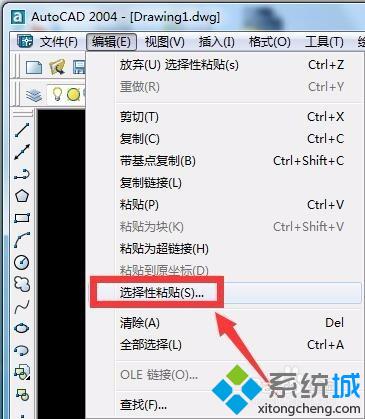
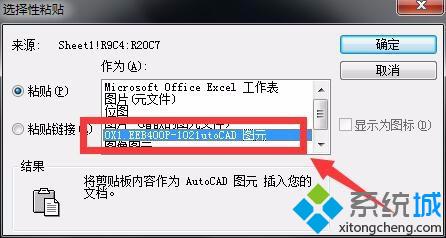
以上就是小编为大家介绍的win10系统下excel文字转化为cad文字的具体方法了。是不是非常简单呢?大家赶紧尝试一下吧!
相关教程:怎样将表格缩小cad转jpg怎样才能非常清晰CAD格式cad怎么修改文字如何将vcf转为excel我告诉你msdn版权声明:以上内容作者已申请原创保护,未经允许不得转载,侵权必究!授权事宜、对本内容有异议或投诉,敬请联系网站管理员,我们将尽快回复您,谢谢合作!










